Don't wanna be here? Send us removal request.
Text
Entorno/os
En este apartado nos centramos en el lugar o lugares donde transcurrira nuestra animacion.
En mi caso debido al hilo tanto de la historia y de la animacion, he decidido que el escenario no debe ser muy complicado, ya que a penas va a aparecer o tiene mucha importancia.
La accion de desarrolla en la habitacion de nuestro protagonista, los colores son neutros y sin algun misterio debido a lo antes dicho.

0 notes
Text
Animación: Storyboard
Para nuestro siguiente paso, crearemos una base con rectangulos para crear un guion con las acciones mas importantes o que creamos que debamos destacar de lo que seria el ritmo de la animacion, con los planos y las indicaciones del moviiento, incluyendo especificaciones si creemos que son convenientes.
Yo creer una base basica de lineas que despues podria modificar si era necesario.

como podemos observar en la primera hoja de nuestro storyboard, las lineas rojas marcan los movimientos importantes, y por escrito vemos los detalles tanto de expresion como de sonido.

Para esta hoja no hizo especificar nada, puesto que hice los dibujos mas especificos para captar la expresividad de los personajes con detalle.

Y con esta ultima hoja acabamos la fase del storyboard.
0 notes
Text
Animación: creación de personajes
Para este ejecicio de nuestro nuevo curso, realizaremos una animacion de minimo 20 segundos. En esta entrada nos centracemos en lo que seria la creacion de personajes y sus pruebas de color.
En un primer momento, debemos tener claro la idea de la historia sobre la que vamos a realiar. En mi caso pense en hacer una de las tantas ideas que ya llevaba tiempo queriendo hacer, la historia de un niño que estando solo en una nueva ciudad, su madre le regala un pequeño gatito para hacerle compañia y que se anime. Esa seria la base de mi idea, la cual, la animacion sera sobre el momento en el que el niño recibe su mascota.


Con nuestros personajes definidos, ya solo nos queda hacer la rotacion del personaje, para ver todos los angulos definidos y que no venga ningun problema mas adelante. En mi caso solo realizare la rotacion del niño ya que este es el mas complicado

Ya con nuestros personajes creados podemos pasar a la siguiente fase; el storyboard
0 notes
Text
Malla De Degradado En Illustrator
Para este ejercicio se nos pide realizar una fruta con sombreado realista. Para empezar, yo en mi caso, he decidido realizar una naranja.
En el primer paso, debemos crear la base de nuestro trabajo, es decir, el dibujo de la naranja con los pasos del anterior ejercicio.
Una vez esto, procedemos a realizar el sombreado.
Para esto, podemos seguir dos pasos, el primero que es mezclar los colores con la funcion de degradado de nuestro panel, dando unas sombras muy basicas, y puesto que este ejerciocio era realizar las sombras realistas, debemos ir un paso mas adelante.
En nuestro panel que esta a la izquierda, presionamos la herramienta llamada “malla”. Esta herramienta es sencilla y a la vez complicada, ya que debemos estar al pendiente de las zonas a las que se deben meter los diferentes colores.
Con esta herramienta solo hace falta clicar alla donde queramos un cambio de color y esta misma hace una especie de guias que nos ayudan a difenrenciar el color.
Ya solo queda hacer la mallas que sean necesarias, ajustarlas y simpleente añadir el color.

0 notes
Text
TRAZADO ILLUSTRATOR
Para este ejercicio tenemos que recrear la figura que tenes, en este caso se trata del personaje de Pikachu.
En primer lugar debemoscolocar y ajustar nuestra imagen a la mesa de trabajo, en este caso un A4 en horizontal. despues de bajamos la capacidad a un 50 por cierto para irnos guiando con la imagen de base.
Con nuestra herramienta de trabajo “pluma” vamos contorneando con cuidado y paciencia toda la figura, para esto, recomiento la utilizacion de varias capas, sin olvidarnos de nombrarlos correspondientemente para facilitar el proceso.

Una vez esto, ya tenemos la imagen bordeada, quedando de la siguientemanera

Nos aseguramos que todo este en orden y pasamos a la fase final que es el coloreado. utilizando los colores de nuestra imagen base ya solo nos queda rellenarlo y estaria finalizado

0 notes
Text
Concept Art
para este trabajo hemos escogido la temática del Olimpo entre los temas que podíamos escoger, con esto en mente, lo primero que debemos realizar es un pequeño sketch de lo que queremos que aparezca y la disposición de los elementos.
una vez claro el paso anterior, procedemos a realizar la búsqueda de nuestras imágenes, con la calidad al máximo, probando esto metiéndolas en nuestro papel de A4 en photoshop
cuando tenemos todas las imágenes preparadas, lo único que nos queda es recortarlas con la herramienta de “selección rápida”

una vez esto, ponemos la imagen en escala de grises, esto nos ayudara para poner un tono igualitario a toda la imagen, esto quiere decir que no destaque ni este diferente ningún elemento.

luego de esto se abre una nueva capa sobre todas las demás y se rellena de algún color, yo en este caso elegí el rosa por Emas de luz del amanecer, y se coloca la capa en “luz clara” y se baja la opacidad hasta que obtenemos La Luz que deseamos

por ultimo, en esta capa empezamos a darle brillos donde veamos que habría, dandole mas énfasis a la imagen

con todo esto, ya tendríamos nuestro concept art del Olimpo

0 notes
Text
Ilustración 2
En este ejercicio volveremos a realizar un dibujo a lápiz en un formato A4, para después procesarlo y realizarlo digitalmente en photoshop.
Lo primero es lo primero, una vez tenemos nuestro dibujo, lo escaseamos, yo lo hice en clase debido a la falta de escáner en casa.

Después de esto, abrimos el archivo y pasamos a realizar el delineado de la misma manera que en el ejercicio anterior puesto que en mi caso, no suelo trabajar en photoshop y la manera realizada en clase la veo muy precisa.
Tras os pasos ya dictados en la entrada anterior, procedemos a pintar nuestra ilustración, pero primero debemos crear nuestra paleta de colores que creamos convenientes, en este caso, debido a varios problemas con mi photoshop y el archivo en si, debe de hacerlo todo muy simple por falta de tiempo.
Estas fueron mis muestras de color seleccionadas

Cada una con el nombre de la capa a la que iba a ser destinado cada color.
Respecto a los pinceles utilizados, yo esta vez decidí utilizar los mismos que photoshop nos otorga, ya que los pinceles húmedos que ya están eran los que yo buscaba, pero en la entrada anterior, se explica como se crean pinceles si hay alguien que no encuentre un pincel especifico.
Con todo lo anterior ya preparado, empezamos a colorear nuestra ilustración, recordando ordenar las capas en sus carpetas y colocar el nombre a estas para que luego sepamos identificarlas a la perfección.
Después de esto, vendría la aplicación de texturas, en mi caso con este dibujo, decide no pone textura, puesto que a la hora del escáner, el folio quedo ya con una textura que me gusto mucho e iba acorde con la imagen, psique lo deje al natural
el siguiente paso es el claro oscuro, recordamos que debíamos crear una capa vacía, vamos a edición a rellenar y seleccionados la opción de gris al 50, así aquí reforzamos las luces que creamos necesarias
por ultimo, realizamos la grisalla dando a superponer, corrigiendo los tonos con una capa usando, control+alt+mayus+e y sobre esta capa aplicamos filtros de color, en mi caso utilice Candlelight.
y tras estos procesos ya tenemos nuestra ilustración final.

0 notes
Photo

Personalizar PhotoShop
Cuando trabajamos en Photoshop durante un tiempo nos damos cuenta de que las paletas o, sobre todo, los pinceles que nos vienen predeterminados, a veces o no nos llegan a ayudar o no cubren nuestras necesidades, por lo tanto, es de gran ayuda saber cómo crear nuestros propios utensilios de trabajo, como lo son los pinceles.
Para empezar, debes de seleccionar la herramienta que quieres modificar, y cambias sus valores hasta que creas que están preparados para solucionar tus necesidades, no olvidando darles nombres específicos. Acto seguido debes de darle a “guardar herramientas”
Una vez hecho, procederemos a la creación de pinceles, para esto debes crear a base de manchas la forma que desees que tenga tu pincel. Una vez tengas tu mancha, debes darle a “selección rápida”, para después darle a “edición” en la barra superior y luego a “definir valor de pincel”
Como ejemplo de pinceles aquí dejo los que hice yo, y que posteriormente utilizo en mi ilustración
El siguiente es pintar nuestra ilustración, previamente escaneada, una vez ya puesta la imagen seleccionamos “imagen<modo<escala de grises”, luego abrimos “ventana<canales” y seleccionamos “cargar canal como selección”, luego “selección<invertir”. Con todo esto hemos seleccionado las líneas del dibujo, creamos otra capa y hacemos un relleno total con el color secundario de negro y así es como hemos pasado nuestro dibujo tradicional a digital

Nuestro siguiente paso a seguir es colorearlo, para ello hemos descargado unas paletas de colores que nosotros mismos hemos creado en Adobe kuler. Yo he escogido tres paletas diferentes y las dividí según que función tenían dentro de mi dibujo



Una vez con nuestros pinceles, nuestra paleta y nuestro dibujo ya en digital, procedemos a colorear, para esto debes separar las capas dependiendo en que vas a colorear en cada una, para si en el caso de equivocación sea más fácil su corrección. Una vez terminada, ponemos textura a nuestra ilustración.
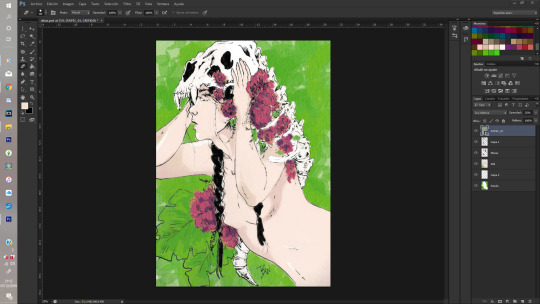
Ilustración final con textura:

0 notes
Photo

Mi PLE
Como se define en la imagen de la cabecera voy a explicar mi PLE, o mi espacio de búsqueda y trabajo.
En el primer paso, llamado búsqueda, yo normalmente utilizo Instagram como referencia principal porque ahí es donde yo sigo a mis fuentes de referencias tanto al estilo como a la gama de colores y como es una aplicación mas llevada a la imagen es un buen referente. También utilizo mucho el twitter porque trabajo mucho en esa aplicación y tiene mas gama de formatos y es mas cómodo que otros. Pinterest también lo utilizo como principal porque te otorga un montón de imágenes tanto arte como fotografía, lo malo que le veo, aunque es un pequeño fallo que a lo mejor solo tengo yo, esque, el buscador no esta muy definido.
En el segundo paso, denominado catalogación, como amateur que soy, no tengo muy amplia esta sección, con el tiempo ire añadiendo aplicaciones en este paso, pero por ahora todos mis trabajos los guardo en borradores tanto en twitter como en Instagram, y por supuesto en mi ordenador.
En el tercer paso, la edición, lo que mas utilizo es el PhotoShop y el Procreate porque son los programas que mas a mano tengo y en esencia porque me gusta trabajar con ellos, sobretodo con el procrease.
Por ultimo, en la publicación, utilizo como principal el twitter, porque es donde mas presencia tengo también porque los trabajos se publican en su formato original y con buena resolución, el instagram por otra mano no es tan eficiente en ese aspecto, por lo que lo utilizo un poco menos.
2 notes
·
View notes